С этого упражнения начинается работа над проектом и создаются уровни фундамента, этажа магазина, а также нижнего и верхнего парапетов в модели здания.
|
При создании уровней можно одновременно создавать соответствующие виды. Сначала скачайте шаблон GSG_01_Getting_Started_Template.rte. Скачайте этот файл ZIP (если ранее не скачивали файлы упражнений для учебных пособий).
Цели
- Создание проекта на основе шаблона.
- Переименование уровней по умолчанию и изменение отметки уровня.
- Добавление уровня путем указания начальной и конечной точек уровня.
- Добавление уровня путем смещения отметки существующего уровня.
Изменение уровней проекта
- Откройте программу Revit и на главной странице Revit выберите «Создать». В диалоговом окне перейдите к скачанному файлу шаблона GSG_01_Getting_Started_Template.rte и нажмите «ОК», чтобы создать проект на его основе.
- В Диспетчере проекта в разделе "Отметка (фасад здания)" двойным щелчком параметра "Южный" откройте южный вид в области рисования.
В шаблоне проекта уже заданы два уровня.
- Увеличьте изображение меток уровней справа. Для увеличения и уменьшения масштаба можно использовать колесико мыши.
- Щелкните метку первого уровня и введите «01 — Этаж магазина».
- Для сохранения изменений щелкните за пределами метки.
- При появлении запроса нажмите «Да», чтобы переименовать соответствующие виды в Revit.
Кроме того, можно переименовать уровень путем переименования соответствующего вида в Диспетчере проекта.
- В Диспетчере проекта в разделе "Планы этажей" щелкните правой кнопкой мыши элемент "Уровень 2" и выберите "Переименовать".
- В качестве имени введите «00 — Фундамент» и нажмите клавишу ENTER.
- При появлении запроса нажмите "Да", чтобы переименовать соответствующий уровень и виды.
- Для изменения отметки уровня в области рисования выберите значение «00 — Фундамент», введите –1250 мм и нажмите ENTER.
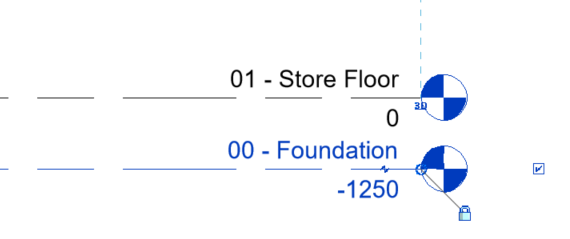
Добавление уровней
- Уменьшите масштаб изображения так, чтобы на виде отображались обе линии уровней.
- Щелкните вкладку «Архитектура»
 панель «Основа»
панель «Основа»
 (Уровень).
(Уровень).
- Для размещения нового уровня наведите указатель на левую конечную точку линии «01 — Нижний уровень», переместите указатель вверх на 7500 мм и щелкните мышью, чтобы начать новый уровень.
- Перемещайте курсор по горизонтали вправо до тех пор, пока не появится пунктирная линия, которая обозначает, что конечная точка выровнена по конечной точке нижнего уровня, и щелчком мыши разместите уровень.
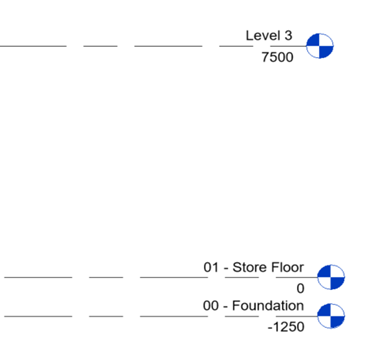
Новый уровень можно добавить, создав его на определенном расстоянии от существующего уровня.
- На ленте выберите вкладку "Изменить | Разместить уровни"
 панель "Рисование"
панель "Рисование"
 ("Выбрать линии").
("Выбрать линии").
- На панели «Параметры» снимите флажок «Создать вид в плане».
- На панели «Параметры» (сразу под лентой) для функции «Смещение» введите значение 500 мм и нажмите клавишу ENTER.
- Держите курсор на уровне, который был только что добавлен, до тех пор, пока выше не появится пунктирная линия, затем щелчком мыши разместите уровень.
- С помощью элемента управления
 (Добавить отвод) добавьте отвод к линии уровня и с помощью ручек скорректируйте положения заголовка уровня таким образом, чтобы читались метки «Уровень 3» и «Уровень 4».
(Добавить отвод) добавьте отвод к линии уровня и с помощью ручек скорректируйте положения заголовка уровня таким образом, чтобы читались метки «Уровень 3» и «Уровень 4».
- С помощью элемента управления
- Щелкните
 ("Изменить").
("Изменить").
- Задайте соответствующие имена для уровней "Уровень 3" и "Уровень 4" и нажмите "Да" для переименования соответствующих видов.
- Уровень 3: «02 — Нижний парапет»
- Уровень 4: «03 — Верхний парапет»
Теперь в проекте есть четыре уровня на соответствующих отметках.
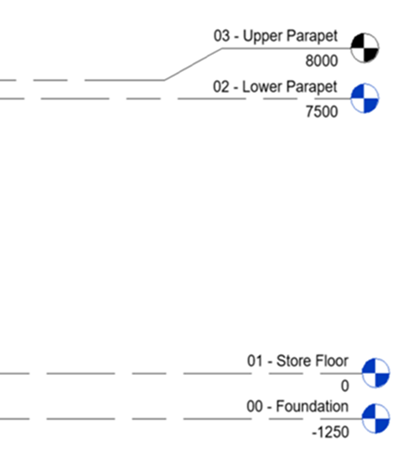
 Посмотреть видеоролик
Посмотреть видеоролик